Reklama
 Każdy, kto korzysta z systemu Windows od dłuższego czasu, wie, że jego ponowna instalacja jest nieunikniona. Niektórzy nazywają pomoc techniczną, a niektórzy robią to sami. Jeśli przeprowadzasz ponowną instalację, wiesz, że zajmuje to trochę czasu, ale najbardziej denerwującą częścią ponownej instalacji systemu Windows jest to, że musisz ponownie instalować całe oprogramowanie jeden po drugim. Oprogramowanie takie jak Firefox, Winamp, VLC i inne niezbędne programy, które nie są dostarczane z systemem Windows.
Każdy, kto korzysta z systemu Windows od dłuższego czasu, wie, że jego ponowna instalacja jest nieunikniona. Niektórzy nazywają pomoc techniczną, a niektórzy robią to sami. Jeśli przeprowadzasz ponowną instalację, wiesz, że zajmuje to trochę czasu, ale najbardziej denerwującą częścią ponownej instalacji systemu Windows jest to, że musisz ponownie instalować całe oprogramowanie jeden po drugim. Oprogramowanie takie jak Firefox, Winamp, VLC i inne niezbędne programy, które nie są dostarczane z systemem Windows.
Kreator poinstalacyjny systemu Windows pozwala zająć się takimi sytuacjami i automatycznie zainstalować całe oprogramowanie, które chcesz zainstalować na nowej instalacji przy minimalnym wkładzie. Uruchomienie go wymaga kilku kroków, jak zobaczymy:
- Pobieranie i wyodrębnij paczkę do wybranej lokalizacji.
- Zacznijmy od dodania aplikacji, które musisz zainstalować, po instalacji systemu Windows. Musisz pobrać aplikacje i zapisać konfigurację w folderze „WPI \ Install”, który można znaleźć w lokalizacji, w której wyodrębniono zawartość pobierania z kroku 1.
- Teraz uruchom plik WPI.hta. Spowoduje to uruchomienie aplikacji HTML. Kliknij przycisk konfiguracji, aby przejść do sekcji konfiguracji. W tym miejscu zbudujemy skrypt, aby automatycznie zainstalować całe wymagane oprogramowanie.
- Kliknij przycisk „dodaj” i wpisz odpowiednie dane w tagu „Opis” u dołu. Wprowadź nazwę, opis i kolejność instalacji. UUID jest wypełniany automatycznie, wybierz „Domyślne”, jeśli chcesz, aby bieżąca aplikacja była uwzględniona w domyślnym zestawie aplikacji dostępnych podczas instalacji. Wybierz kategorię, w której powinna się pojawić bieżąca aplikacja, jeśli użytkownik chce wybrać aplikacje do zainstalowania.
- Teraz przeskocz do karty poleceń. Kliknij przycisk „Dodaj” po prawej stronie. Sekcja poleceń pojawia się na dole. Kliknij ikonę folderu, aby wyszukać plik instalacyjny. Spowoduje to automatyczne wypełnienie sekcji poleceń wymaganą ścieżką. Teraz musisz dodać dowolne przełączniki, z którymi chcesz uruchomić program instalacyjny. Typowym przełącznikiem używanym w instalacjach typu slipstream lub niezamierzonych jest przełącznik / s lub / silent lub -quiet. Pomija to wszystkie pytania i przechodzi do domyślnej instalacji aplikacji. Być może będziesz musiał wyszukać przełączniki dostępne dla konkretnej aplikacji, z którą pracujesz!
- Dodaj dowolne zależności na karcie „Zależności”. Typowym przykładem jest oprogramowanie wymagające platformy .NET. W takich przypadkach nie chcesz instalować oprogramowania zależnego od platformy .NET, które ma zostać zainstalowane bez uprzedniego sprawdzenia przez użytkownika pozycji platformy .NET. Takie warunki można określić w tej zakładce.
- Wybierz „Zapisz”, dodaj inne aplikacje lub wybierz „zamknij”.
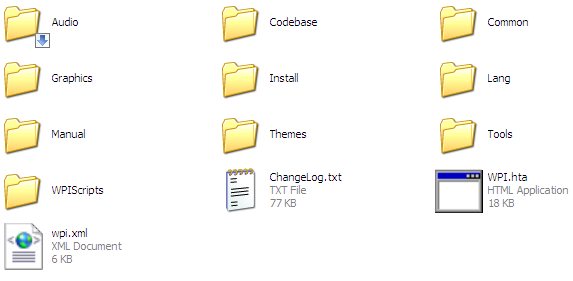
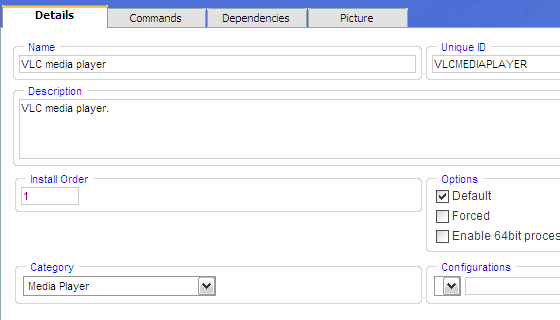

Teraz, po skonfigurowaniu skryptu, pojawia się zadanie włączenia go na dysk instalacyjny systemu Windows lub jako samodzielny dysk, który można uruchomić podczas instalacji po instalacji po uruchomieniu na pulpicie. WPI ma wiele opcji, które pomogą Ci to osiągnąć, z których najlepszy (ponieważ jest gotowy) to folder $ oem $, który można pobrać ze strony WPI i umieścić na dysku instalacyjnym. Oto struktura, którą chcemy osiągnąć na końcowym dysku instalacyjnym:
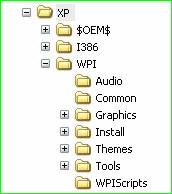

Po wykonaniu tej czynności użyj czegoś takiego jak nlite, vlite lub narzędzie MakeISO, które możesz pobrać z sekcji pobierania WPI, aby uruchomić dysk z dysku. Wsiądź i usiądź wygodnie i obserwuj konfigurację systemu zgodnie z Twoimi potrzebami. WPI oferuje również zaawansowane opcje, których można użyć, aby dostosować wygląd instalatora, a nawet odtwarzać muzykę podczas jego wykonywania!

Ponieważ możesz uruchomić prawie dowolną komendę za pomocą WPI, jest to również doskonały sposób na wprowadzenie kilku poprawek, które miałeś przed formatowaniem i które chciałbyś uwzględnić w następnej instalacji. Zawsze jest to dobra opcja sprawdź nowo utworzony dysk na maszynie wirtualnej Jak zainstalować system Windows 7 na maszynie wirtualnej VirtualBoxMicrosoft wkrótce przestanie obsługiwać system Windows 7. Jednym ze sposobów utrzymania jej działania jest maszyna wirtualna z VirtualBox. Czytaj więcej zanim spróbujesz przejść na balistykę i sformatować komputer. Być może uda ci się znaleźć dziwactwo lub dwa i naprawić je.
Być może zainteresuje Cię kilka alternatywnych sposobów robienia tego samego, co zalecają inni autorzy MakeUseOf.
– Jak ponownie zainstalować system Windows bez utraty danych Jak ponownie zainstalować system Windows 10 bez utraty danychKorzystanie z tej opcji umożliwia ponowną instalację systemu Windows bez utraty plików, danych osobowych i programów, które już masz w systemie. Czytaj więcej
– Jak utworzyć nienadzorowany dysk systemu Windows XP Jak utworzyć nienadzorowany dysk systemu Windows XP Czytaj więcej
Czy znasz jakieś inne narzędzia do wykonywania podobnych zadań? Czy masz własną niestandardową płytę instalacyjną CD? Co zawarłeś Udostępnij w komentarzach!
Jestem Varun Kashyap z Indii. Jestem pasjonatem komputerów, programowania, Internetu i technologii, które je napędzają. Uwielbiam programować i często pracuję nad projektami w Javie, PHP, AJAX itp.


